网络故障💡电脑无法连接WiFi的原因及详细解决办法分享
- 问答
- 2025-08-02 01:47:26
- 3
本文目录导读:
💻📶【深夜emo现场:咖啡已泡好,WiFi却离家出走?】😱
宝子们有没有经历过这种崩溃瞬间——凌晨两点赶方案,电脑突然弹出“无Internet连接”,而手机WiFi信号满格?别慌!今天用大白话+超萌表情包,手把手教你搞定电脑连不上WiFi的N种可能,附带2025年最新实测解法!👇
💡【常见原因大揭秘】
1️⃣ 路由器罢工🔌
→ 症状:所有设备集体断网,路由器指示灯变“红温”
→ 2025年新趋势:智能路由器可能因过热/固件bug抽风
2️⃣ 电脑偷偷“关耳朵”🙉
→ 隐藏开关:笔记本侧边WiFi物理键、飞行模式误触、功能键(如Fn+F2)
3️⃣ IP地址“撞衫”🚗💥
→ 路由器DHCP分配重复,常见于多人合租/宿舍场景
4️⃣ 驱动“睡过头”💤
→ Win11/macOS系统更新后,无线网卡驱动可能兼容性掉线

5️⃣ 信号干扰狂魔📡
→ 2025年新威胁:蓝牙耳机、微波炉、甚至邻居的6GHz频段WiFi(如果路由器支持Wi-Fi 6E)
🔧【5步急救大法】
Step 1 重启大法(但要有仪式感)
- 拔掉路由器电源等30秒(给芯片放个电)🔋
- 电脑端:Win+X→“网络连接”→右键WiFi→禁用再启用
- 手机热点测试:确认是电脑问题还是路由器问题📱
Step 2 检查“隐形开关”
→ 联想/戴尔笔记本:侧边找📡图标物理键
→ 华为/荣耀电脑:Fn+F10组合键(不同品牌快捷键不同,建议收藏品牌官网支持页)
Step 3 忘记网络“重新做人”
- Win:设置→网络→WiFi→管理已知网络→全选删除🗑️
- Mac:系统设置→网络→WiFi→高级→首选网络→移除全部➖
- 重新连接时选“自动加入”+勾选“自动登录”(如果路由器支持)
Step 4 驱动更新(2025年特别版)
→ 终极秘诀:去品牌官网下载2025年8月最新驱动(设备管理器自动更新可能滞后)
→ Intel网卡用户注意:官网已推出AX211专属Win11优化版🚀

Step 5 终极核武器——重置网络
→ Win:管理员模式运行CMD,输入:
netsh winsock reset
netsh int ip reset
ipconfig /flushdns → Mac:终端输入:
sudo killall -HUP mDNSResponder ⚠️【玄学问题专治】
-
信号满格但上不了网?
→ 路由器可能被雷击/电压不稳烧坏,检查WAN口指示灯🔴
→ 2025年新提醒:部分地区光纤改造成暗线,检查光猫是否亮绿灯💡 -
能连WiFi但网速慢?
→ 登录192.168.1.1(路由器管理页),关闭“双频合一”功能,单独连接5GHz频段📶
→ 2025年新技能:Wi-Fi 7路由器用户需开启320MHz频宽模式(需设备支持)
🎉【成功连网庆祝表情包】
当看到电脑右下角弹出“已连接,安全”时,请允许自己:
🎊 跳一段“WiFi之舞”
🍵 慢悠悠喝口冷掉的咖啡
💻 默默把这篇攻略收藏到“救命文件夹”

最后灵魂拷问:如果所有方法都试了还连不上……
→ 可能是路由器/网卡物理损坏,建议直接拨打运营商电话(报修时记得说“光猫PON灯不亮”等专业术语,维修小哥会秒懂)☎️
希望这篇2025年最新版攻略能帮你告别“WiFi焦虑症”!💪 下次断网时,记得回来三连(点赞+收藏+转发给同样倒霉的闺蜜)~
本文由 业务大全 于2025-08-02发表在【云服务器提供商】,文中图片由(业务大全)上传,本平台仅提供信息存储服务;作者观点、意见不代表本站立场,如有侵权,请联系我们删除;若有图片侵权,请您准备原始证明材料和公证书后联系我方删除!
本文链接:https://vps.7tqx.com/wenda/510998.html




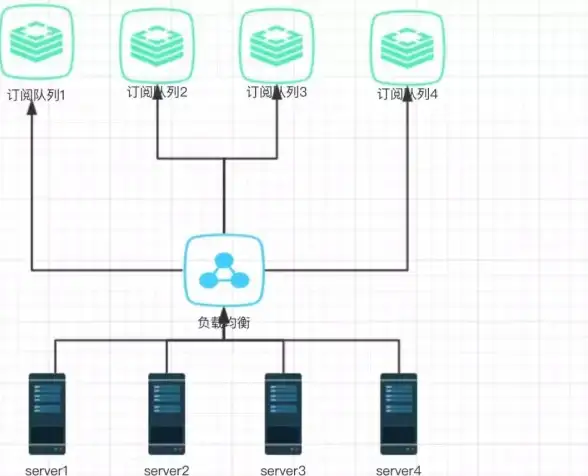
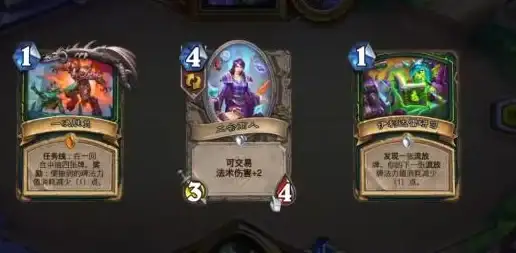
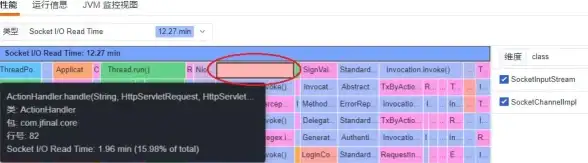


发表评论